Pemformatan bersyarat menggunakan sel lain
Di Excel, Anda bisa menggunakan pemformatan bersyarat berdasarkan sel lain. Untuk melakukan ini, Anda harus menggunakan rumus khusus dalam aturan.
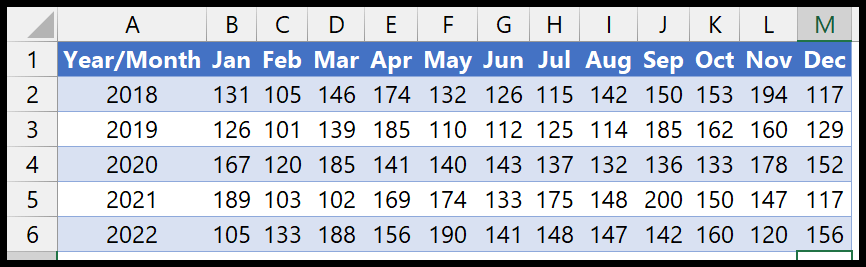
Dalam contoh ini, kami memiliki data bulanan dan tahunan, dan Anda perlu menyorot semua nilai di atas nilai tertentu, yang seharusnya ada di sel lain.
Terapkan pemformatan bersyarat menggunakan sel lain.
- Pertama, pilih rentang data yang Anda miliki.
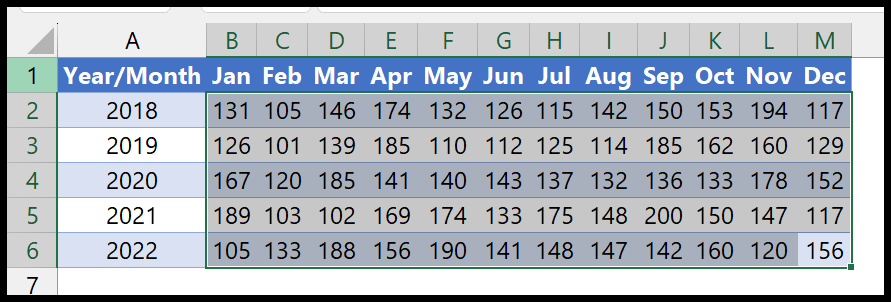
- Selanjutnya, buka tab Beranda > Pemformatan Bersyarat > Aturan Baru.
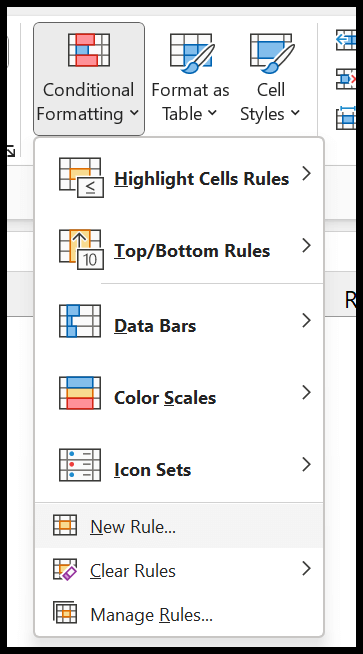
- Di kotak dialog Aturan Baru, klik “Gunakan rumus untuk menentukan sel mana yang akan diformat” dan masukkan rumus (=B2>=$O$1) di bilah entri rumus.
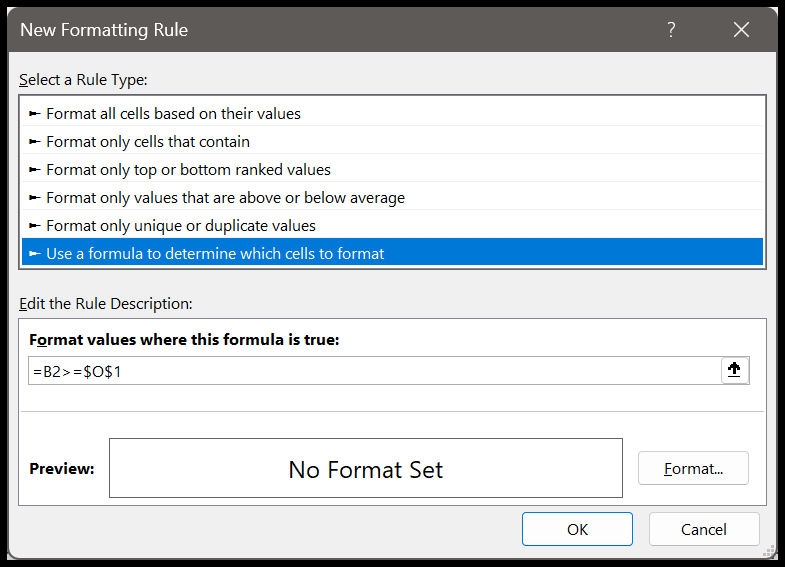
- Selanjutnya, klik tombol Format untuk menentukan format yang ingin Anda terapkan.
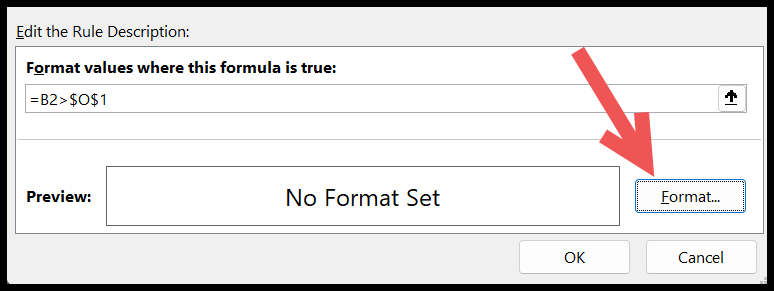
- Sekarang, setelah Anda menentukan formatnya, klik OK untuk menerapkan pemformatan bersyarat. Dan sekali lagi, oke, tutup Rules Manager.
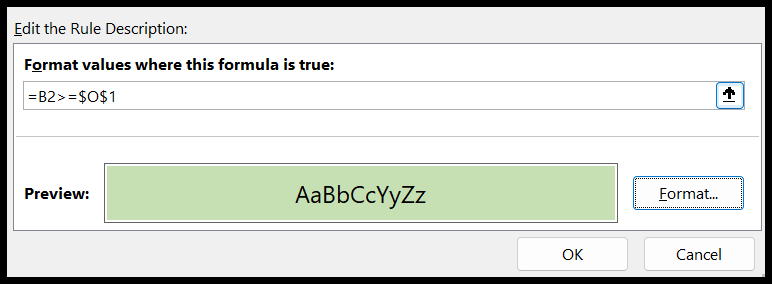
Pada cuplikan di bawah ini Anda dapat melihat di sel O1 kita memiliki angka 150 untuk menyorot semua angka yang sama dengan atau lebih besar dari 150.

Dan ketika Anda mengubah angka di sel O1, itu mengubah nilai sorotan di data.
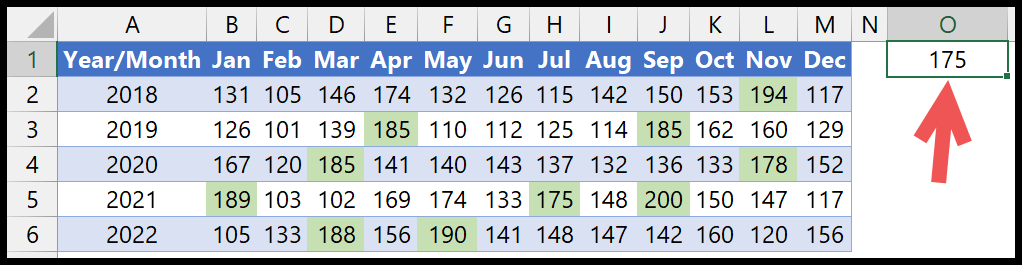
Dapatkan file Excelnya
Unduh Pelajari dasar-dasar Excel